Le format d’étiquette contrôle le contenu de l’étiquette et le formattage.
- Aller dans Catalogage > Créateur d’étiquettes
- Cliquer sur Ajouter > Format
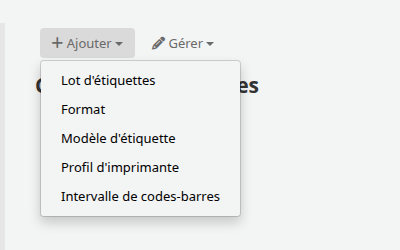
- Remplir le formulaire :
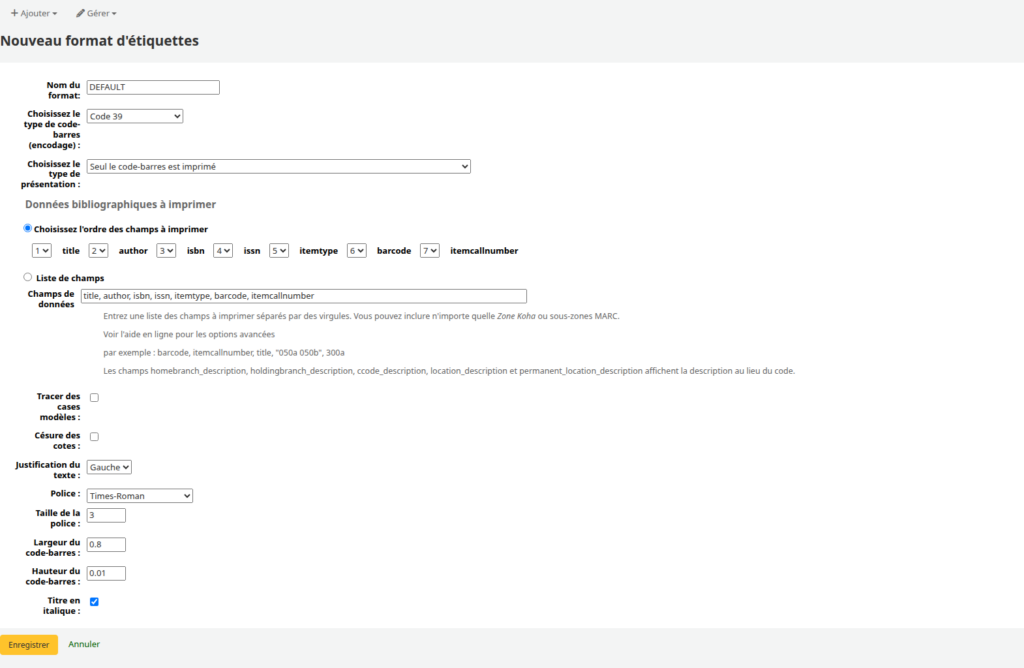
- Nom du format : Texte libre, utiliser un nom qui permettra de reconnaître ce format
- Choisissez le type de code-barres (encodage) : si l’étiquette est pour un code-barre, indiquer le type d’encodage de codes-barres (code 39 est le plus répandu)
- Choisissez le type de présentation : choisir comment les informations sont imprimées sur l’étiquette
- Seules les données bibliographiques sont imprimées : pour des étiquettes avec des informations de la notice bibliographique (cote, type de document, titre, auteur, éditeur, etc.)
- Le code-barre précède les données bibliographique : pour des étiquettes où le code-barre sera imprimé au-dessus d’informations bibliographiques (sur la même étiquette)
- Les données bibliographiques précèdent le code-barre : pour des étiquettes où le code-barre sera imprimé sous les informations bibliographiques (sur la même étiquette)
- Les codes-barres et les données bibliographiques sont imprimés sur des étiquettes alternées: cette option permet d’imprimer deux étiquettes pour le même exemplaire: l’une avec le code-barre et la deuxième avec les informations bibliographiques (cote, etc.)
- Seul le code-barre est imprimé : pour des étiquettes avec le code-barres seulement
- Données bibliographiques à imprimer : choisir l’ordre des champs à imprimer (laissez la boîte vide pour ne pas utiliser le champ)
- title (titre)
- author (auteur)
- isbn
- issn
- itemtype (code de type de document)
- barcode (code-barres)
- itemcallnumber (cote)
- Liste de champs : entrer les champs voulus, séparés par une virgule. Utiliser cette option pour imprimer des champs qui ne sont pas dans la liste ci-dessus.
Dans la liste des champs, vous pouvez ajouter n’importe quel champ des tables de la base de données suivantes :
- items
- biblioitems
- biblio
- branches
Voir l’article Définition des champs de base de données pour la liste des champs dans ces tables.
Vous pouvez aussi ajouter les champs spéciaux suivants :
- homebranch_description : nom de la bibliothèque propriétaire
- holdingbranch_description : nom de la bibliothèque dépositaire
- ccode_description : description de la collection
- location_description : description de la localisation
Finalement, vous pouvez ajouter n’importe quelle sous-zone MARC, sous forme de code à quatre caractères, soit le numéro de zone suivi du code de sous-zone. Par exemple :
- 300a
- 250a
- 264b
- 590a
- etc.
Il vous est aussi possible d’ajouter du texte libre. Consultez l’article Personnalisation d’étiquette code-barre: ajout de texte libre pour plus de détails.
Dans la liste des champs, chaque champ sera imprimé sur sa propre ligne. Si vous voulez que deux champs ou plus soient imprimés sur une même ligne, entrez-les entre guillemets doubles. Par exemple,
title, "itemcallnumber enumchron"
imprimera le title sur une ligne, puis la cote et le volume sur la même ligne.
- Tracer des cases modèles : cette option permet d’imprimer les lignes autour de chaque étiquette (à utiliser pour la calibration d’impression)
- Césure des cotes : cette option permet de découper les cotes sur plusieurs lignes
- Justification du texte : choisir si le texte est justifié à gauche, à droite ou centré sur l’étiquette
- Police : choisir la police de caractères à utiliser
- Taille de la police : entrer la taille des caractères en points (par exemple, 10)
- Largeur du code-barres : entrer une valeur, en décimale, pour modifier la largeur du code-barres par rapport à l’étiquette (par exemple, 0.8 correspond à 80% de la largeur de l’étiquette)
- Hauteur du code-barres : entrer une valeur, en décimale, pour modifier la hauteur du code-barres par rapport à l’étiquette
- Titre en italique : choisir cette option pour l’impression du titre en italique, si le titre est imprimé
- Cliquer sur Enregistrer
Voir aussi
- Impression d’étiquettes: Profile d’imprimante
- Créer un modèle d’étiquette
- Imprimer les cotes et codes-barres
- Agrandir la taille des caractères sur les étiquettes de cote
Ressources de la communauté Koha
- Koha manual: Label layouts (anglais)
- Manuel Koha : Formats d’étiquettes (français)
